摘要
了解如何在沒有密碼或電腦的情況下使用各種方法將 iPhone 8 恢復出廠設定,例如利用「尋找我的 iPhone」功能、使用 iOS 15.2 清除 iPhone 選項或使用 Renee iPassFix 等第三方軟體。了解恢復出廠設定的影響以及在此過程中會遺失哪些資料。不要冒 iPhone 8 被鎖定的風險,請按照以下步驟安全有效地重置它。




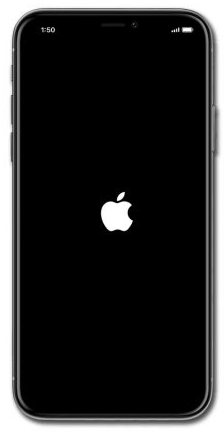
- 無需密碼或電腦即可快速輕鬆地將 iPhone 恢復原廠設定的方法。
- 直接在鎖定畫面上可用,因此無需存取任何設定或使用電腦。
- 當您的 iPhone 處於恢復模式或您已下載最新的 iOS 15.2 更新時非常有用。
缺點:
- 所有資料和設定都將被刪除,因此請務必提前備份重要資料。
- 需要輸入您的 Apple ID 密碼,您可能不記得或無法存取該密碼。
- 僅適用於運行 iOS 15.2 或更高版本的裝置。




在 iPhone 8 上執行恢復原廠設定時,類似於 從頭開始 。此重置將消除所有內容和設定,將設備恢復到最初購買時的原始狀態。它確保完全刪除任何個人資料、用戶偏好和已安裝的應用程序,從而提供一個新的開始或在轉移設備所有權時保護隱私。
恢復出廠設定會不遺餘力地刪除資料。用戶創建的內容(例如照片、影片和訊息)以及所有應用程式及其資料都將被刪除。系統設定和所有配置也會重置。出於安全考慮,如果您不是原始所有者且沒有 Apple ID,則可能需要使用 Renee iPassFix 等專用軟體在重置之前刪除 Apple ID。這確保了新設定不會與先前所有者的身份掛鉤。
在恢復出廠設定之前,保留資料至關重要。該操作是不可逆的,如果備份不當,資料肯定會遺失。利用 iCloud 或 iTunes 等服務創建備份 。如果沒有備份, iPhone 8 上儲存的所有個人資訊將在重置後永久遺失。如果您被鎖定並考慮使用 Renee iPassFix 等服務來繞過螢幕密碼並啟動重置,則這一點尤其重要。
相關主題 :
解鎖您的 iPhone 4/4s:無需密碼或 iTunes 即可恢復原廠設定
2024-01-15
周宇翔 : 您的 iPhone 4 或 4s 是否遇到問題並需要重置?不用擔心,無需密碼或 iTune...
解鎖您的 iPhone 4:如何在沒有密碼和 iTunes 的情況下恢復出廠設定
2024-01-23
周宇翔 : 您的 iPhone 4 被鎖定?不用擔心!本文將指導您如何在無需密碼或 iTunes 的情...





